Consejos Para Limpiar Y Actualizar Los Drivers De La Placa De Video
Descubre Como Limpiar y Actualizar Tus Drivers de la Placa de Video sin Problemas.
Los drivers de la placa de video son los encargados de controlar el hardware de esta parte de tu computadora. Estos deben estar actualizados para brindarte una mejor experiencia al uso. Si eres usuario avanzado, entonces muy probablemente conozcas estos términos. Si no, no te preocupes, aquí te vamos a mostrar desde cero como limpiar y actualizar tus drivers de la tarjeta de video con el fin de optimizar tu experiencia.
¿Que es un Driver?
Un driver es un programa que hace la conexión entre tu computadora y los componentes, dispositivos o periféricos, como lo es la placa de video. El driver es el responsable de mandar y recibir información del dispositivo de manera fluida y optima. Por lo tanto es importante mantenerlo siempre actualizado para obtener un mejor rendimiento.
¿Cómo Limpiar los Drivers?
Antes de nada necesitamos limpiar los drivers antiguos para que podamos instalar los nuevos. Para ello seguiremos los siguientes pasos:
- Abriremos el Administrador de dispositivos desde el Panel de control o desde Inicio -> Buscar.
- Luego expandiremos las secciones "Tarjetas gráficas" y "Adaptadores de pantalla".
- Haremos click derecho en cada uno de los dispositivos y en desinstalar.
- Una vez terminemos reiniciamos nuestra computadora.
¿Cómo Actualizar los Drivers?
Ahora que ya hemos limpiado nuestros drivers, pasemos a la parte de actualizarlos.
- Primero buscaremos en la web del fabricante nuestro modelo exacto de tarjeta de video.
- Luego ingresaremos a la sección de descarga.
- Descargaremos el driver correspondiente, ejecutaremos el archivo y siguiendo los pasos de la guía de instalación llegaremos al final de este proceso.
Y con esto ya tendremos instalados y actualizados nuestros drivers de la placa de video. Desde luego muchas veces los drivers están incluidos dentro de la instalación de Windows, pero estos suelen ser algo desactualizados. Por lo tanto es aconsejable buscar los drivers correspondientes en la web del fabricante y así poder aprovechar todas las funcionalidades de nuestra tarjeta de video.
- No olvidar
- 7 TRUCOS para que tu PC quede RAPIDISIMA! ? FACIL, Rapido y SIN PROGRAMAS
- TRUCOS DE LIMPIEZA para cuando TIENES POCO TIEMPO PARA LIMPIAR y mis bayetas para limpiar
- ¿Qué es un driver de video y cómo funciona?
- ¿Cómo se pueden limpiar los drivers de la placa de video?
- ¿Es seguro descargar los drivers de la placa de video desde Internet?
- ¿Cómo se pueden actualizar los drivers de la placa de video?
- ¿Cuáles son los beneficios de mantener los drivers de la placa de video actualizados?
- ¿Qué problemas pueden surgir al descargar o actualizar los drivers de la placa de video?
- Por último
- Comparte y serás grande.
No olvidar
- Prepara una Superficie de Trabajo: Antes de iniciar el proceso de limpieza y actualización de los drivers de tu placa de video, deberás preparar la superficie de trabajo. Por ejemplo, si estás usando un dispositivo portátil, desconecta los cables y la fuente de alimentación; en el caso de una computadora de escritorio, desconecta los cables antes de abrir la torre.
- Limpie el Polvo de la Placa de Video: Utiliza un paño húmedo o un pincel para limpiar todos los componentes de tu placa de video. El exceso de polvo puede obstruir los componentes, lo que reducirá el rendimiento del dispositivo.
- Instala y Desinstala Programas Relacionados con la Placa de Video: Puedes instalar y desinstalar aplicaciones relacionadas con tu placa de video para mantenerla limpia y actualizada. Esto ayudará a eliminar cualquier componente obsoleto y a mejorar el rendimiento.
- Actualiza los Controladores: Busca los últimos controladores de tu tarjeta de video en el sitio web oficial de la compañía. Si no los encuentras, puedes instalar una aplicación de software que te permita buscar y descargar los controladores más recientes.
- Realiza un Análisis del Rendimiento: Una vez que hayas completado el proceso de actualización de los controladores, verifica el rendimiento de tu placa de video haciendo un análisis exhaustivo. Si todavía hay problemas, intenta realizar una acción de mantenimiento para limpiar tu placa de video.
7 TRUCOS para que tu PC quede RAPIDISIMA! ? FACIL, Rapido y SIN PROGRAMAS
TRUCOS DE LIMPIEZA para cuando TIENES POCO TIEMPO PARA LIMPIAR y mis bayetas para limpiar
¿Qué es un driver de video y cómo funciona?
Un driver de video o Tarjeta Gráfica es un dispositivo de hardware y software que se encarga de comunicar al sistema operativo del ordenador con la tarjeta gráfica. Esta parte del hardware se encarga de enviar los datos al dispositivo gráfico para que el usuario pueda visualizar imágenes en la pantalla, como juegos, videos, etc...
Mira También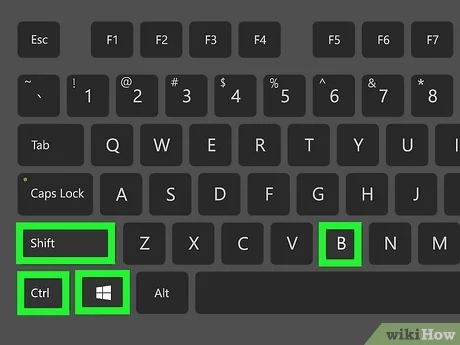 Los Riesgos De Eliminar El Controlador De Gráficos Intel
Los Riesgos De Eliminar El Controlador De Gráficos IntelPara entenderlo mejor, podemos decir que el driver de video es como un intermediario entre el sistema operativo y la tarjeta gráfica; siendo el driver de video un componente importantísimo para que la computadora sea capaz de generar las imágenes que el usuario quiera ver en la pantalla.
¿Cómo funciona? Los drivers de video permiten que los usuarios reciban el mejor rendimiento de sus tarjetas gráficas y así puedan disfrutar de la mejor calidad de imagen posible. Por ejemplo, si el sistema operativo no cuenta con los drivers de video, el usuario puede experimentar problemas como una disminución en el rendimiento, juegos pixelados o incluso fallas técnicas.
Los drivers de video se encargan de comunicar todas las instrucciones entre el sistema operativo de la computadora y la tarjeta gráfica para que el usuario obtenga la mejor imagen posible. Los usuarios pueden actualizar sus drivers de video para recibir los últimos avances tecnológicos, mejoras en el rendimiento y nuevas características que les permitan disfrutar de la mejor experiencia de visualización.
En resumen, el driver de video es un dispositivo importante para la comunicación entre la tarjeta gráfica y el sistema operativo, permitiendo a los usuarios tener la mejor experiencia visual al utilizar aplicaciones y juegos en su computadora.
¿Cómo se pueden limpiar los drivers de la placa de video?
Muchos usuarios de computadoras en algún momento han topado con el problema de tener que limpiar los drivers de la placa de video. Si tú eres uno de ellos, entonces estas leyendo el texto indicado. Limpiar los drivers de la placa de video es un proceso que debemos realizar con cierta frecuencia para que el equipo funcione mejor y optimice el uso de los recursos.
Para empezar el proceso de limpieza, te recomendamos, en primer lugar, acceder a la configuración de la placa de video. Para ello, dirígete al Panel de Control de Windows, luego haz clic en Dispositivos e impresoras, busca y selecciona tu tarjeta gráfica y haz clic en el botón "Propiedades”. En la ventana que aparece, selecciona la pestaña “Driver” y luego haz clic en el botón “Actualizar Driver” (si aparece). Después de esto, selecciona la opción “Desinstalar”. Esta es la primera etapa para limpiar los drivers de tu placa de video.
Mira También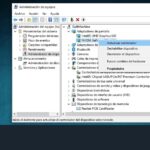 Cómo Saber Cuál Es El Controlador De Video De Tu PC
Cómo Saber Cuál Es El Controlador De Video De Tu PCLuego, lo siguiente que debes hacer es descargar la última versión del controlador de tu placa de video desde el sitio web de tu fabricante. Tomando en cuenta esto, hay que decir que la forma más fácil de descubrir exactamente qué plataforma de gráficos se está utilizando es accediendo al Panel de control de Windows. Esto te permitirá descargar el controlador adecuado para tu equipo, además de buscar información relacionada con la tarjeta gráfica.
Una vez que hayas descargado el archivo, ejecútalo para iniciar la instalación del controlador. Lo siguiente que necesitas hacer es desactivar la opción de instalación de controladores adicionales que por defecto vienen seleccionados. Puedes desmarcarlos y elegir no instalarlos, asegurándote así de tener un controlador limpio e instalar de manera correcta el motor gráfico.
La última etapa es volver a activar la tarjeta gráfica en la lista de Administrador de dispositivos. Para ello, ve al Panel de control de Windows, luego haz clic en Administrador de dispositivos, busca tu tarjeta gráfica y haz clic con el botón derecho para habilitarla nuevamente.
Si llevaste a cabo todos estos pasos, entonces has hecho un buen trabajo, porque has conseguido limpiar los drivers de tu placa de video. Todos los cambios se verán reflejados una vez reinicies tu equipo. Ahora podrás disfrutar de un rendimiento óptimo en el uso de tu tarjeta gráfica.
¿Es seguro descargar los drivers de la placa de video desde Internet?
Descargar los drivers de la placa de video desde Internet no es algo completamente seguro, sin embargo, dependiendo de dónde descarguemos, si podemos obtener archivos confiables. El problema es que hay demasiados sitios engañosos, que nos ofrecen malware, prácticas ilegales o hardware que no funciona para el equipo. Por esta razón entre las recomendaciones generales está evitar los sitios poco conocidos, recuerda que la seguridad de tu equipo es primordial, y si decides descargar algún driver, hazlo únicamente desde el sitio oficial del fabricante.
Algunas cosas a tener en cuenta:
Mira También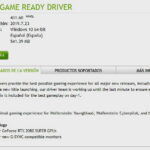 Los Riesgos de No Actualizar el Controlador de la Tarjeta Gráfica.
Los Riesgos de No Actualizar el Controlador de la Tarjeta Gráfica.- Utiliza un antivirus que cuente con Motor de comprobación de URL's.
- Evita descargar archivos desde sitios de descargas poco seguros.
- No hagas clic en enlaces sospechosos.
- Revisa la dirección del sitio antes de descargar el driver.
Por supuesto, si no tienes experiencia con el tema o los conocimientos básicos de computación, lo mejor es preguntarle a un profesional. En definitiva, descargar los drivers de la placa de video desde Internet puede no ser la opción más segura, pero si tienes cuidado, no tendrás que lidiar con los problemas relacionados con el malware u otros virus informáticos.
¿Cómo se pueden actualizar los drivers de la placa de video?
Actualizar los drivers de la placa de video no debe ser algo difícil, si solo se tienen los conocimientos básicos sobre el tema. Si deseas seguir un método seguro para hacerlo, hay varias formas simples y seguras para poder actualizar los drivers de tu tarjeta gráfica.
Lo primero que debes tener en cuenta antes de comenzar es asegurarte de tener los datos necesarios para saber qué modelo de placa de video posees, cual es la versión de Windows instalada en tu sistema y también que tengas una conexión a Internet.
Una vez que tengas toda esa información lista, a continuación te explicamos los métodos principales para poder actualizar los drivers de tu placa de video:
Método 1:
A través del Administrador de Dispositivos, podrás visualizar todos los dispositivos instaladas y encontrarás la placa de video, aquí puedes actualizar el driver y buscar por Internet el driver correspondiente a la tarjeta gráfica.
Mira También Cómo Actualizar la Tarjeta Gráfica Nvidia para Mejorar el Rendimiento
Cómo Actualizar la Tarjeta Gráfica Nvidia para Mejorar el RendimientoMétodo 2:
Ingresar directamente a la página web del fabricante de la placa de video para descargar el driver correcto para la tarjeta gráfica e instalarlo manualmente.
Método 3:
Descargar programas específicos para descargar e instalar los drivers de la tarjeta gráfica con un solo clic. Estos programas son de fácil uso ya que su gestor de descargas es generalmente intuitivo. Uno de los programas más populares para hacer esta labor es «Driver Booster».
Ahora que ya sabes los métodos principales para actualizar los drivers de tu placa de video no hay excusa para dejar tu tarjeta gráfica obsoleta. Te recomendamos especialmente el último método descrito, ya que es el más sencillo y efectivo.
Tampoco olvides siempre tener en cuenta la compatibilidad del driver al momento de descargarlo, para evitar problemas y errores en tu equipo.
 Cómo Bajar La Tarjeta Gráfica de Manera Rápida y Sencilla
Cómo Bajar La Tarjeta Gráfica de Manera Rápida y Sencilla ¿Cuáles son los beneficios de mantener los drivers de la placa de video actualizados?
Los drivers de la tarjeta gráfica son parte importante para mantenerla funcionando bien, pero ¿cuáles son los beneficios de estar al día con estos? Aquí te exponemos los pros que obtendrás al actualizar tus controladores:
1. Se mejorará el rendimiento: Esto es una ventaja muy grande, pues mantenerlos actualizados reduce los errores y problemas de compatibilidad de tu placa de video, haciendo que puedas disfrutar de la máxima experiencia en términos de rendimiento.
2. Protegerás tu sistema: Los drivers antiguos se vuelven vulnerables ante los ataques de malware, lo que representa un riesgo para tu equipo. Al actualizar estos a la versión más reciente, estarás protegiéndolo de estas amenazas, manteniendo alertas las medidas de seguridad.
3. Habrá compatibilidad con nuevas versiones: Muchas veces surgen nuevas tecnologías, como juegos, aplicaciones con mejoras, etc. Si tienes los drivers actualizados, no tendrás problemas para usar estos nuevos programas.
4. Te aprovecharás de todas las características de la placa de video: Algunos juegos pueden requerir características específicas que no se encuentran en placas de video antiguas. Si estas al corriente con la actualización de los controladores, podrás usar todo lo que la placa tiene para ofrecer.
En resumen, mantener los drivers de la placa de video actualizados nos permitirá gozar de los máximos beneficios que ofrece nuestro equipo. Una correcta administración de estas actualizaciones es la clave para evitar problemas de rendimiento, además de proteger nuestro sistema de amenazas externas potenciales.
Mira También Cómo Conectar una Tarjeta Gráfica: Guía Paso a Paso
Cómo Conectar una Tarjeta Gráfica: Guía Paso a Paso¿Qué problemas pueden surgir al descargar o actualizar los drivers de la placa de video?
Cuando descargamos o actualizamos los drivers de nuestra placa de video, debemos estar muy atentos para evitar problemas innecesarios, ya que en ocasiones podemos terminar causándonos mayores inconvenientes.
La principal causa de los problemas en estos casos es obvia: descargamos el archivo equivocado. Por eso, siempre es recomendable verificar la información de los controladores disponibles para nuestra tarjeta gráfica antes de descargarlos. De tal modo que no cometeremos errores a la hora de instalar los controladores.
Otra causa común son los archivos corruptos. En algunos casos, podemos recibir un archivo dañado o incompleto al descargarlos desde servidores poco fiables. Esto resulta muy frustrante puesto que la descarga demora mucho tiempo y al final terminamos sin el driver deseado.
También ocurre que algunos drivers no son estables, lo que causa errores encima del sistema y pueden hacer que el ordenador se cuelgue. Para solucionar estos problemas será necesario adquirir un controlador compatible y estable para nuestra tarjeta gráfica.
Por último, un peligro mucho mayor son los drivers falsos. En internet hay un gran número de sitios pirateados que ofrecen drivers corruptos llenos de malware, esto es muy peligroso para nuestro equipo ya que estos virus nos dejan vulnerables a ataques de hackers, pudiendo incluso robarnos información importante.
Es mejor buscar controladores oficiales, ya sea directamente desde el sitio de la marca de nuestra tarjeta gráfica o desde otras webs reconocidas, así mantenemos el riesgo de infección al mínimo.
Por último
Mantener actualizados y limpios los drivers de la placa de video es una tarea sencilla, pero que a la larga resulta ser muy beneficiosa para el rendimiento del equipo. Esto se debe a que los drivers son los responsables de la comunicación entre el software y el hardware, por lo que deben estar actualizados para soportar las últimas versiones de los programas y de los componentes de la computadora. Por ende, aquí te presentamos algunos consejos útiles para realizar la limpieza y actualización de los drivers de la placa de video:
- Descarga el software necesario. Para llevar a cabo la limpieza y actualización de los drivers de la placa de video es necesario descargar e instalar un programa específico, como por ejemplo Driver Booster, que además de ayudarte a localizar y descargar los drivers correctos, también te permite realizar copias de seguridad de los mismos.
- Verifica si hay actualizaciones. Una vez instalado el programa, debes proceder a verificar si hay actualizaciones disponibles. Esto no solo se refiere a los drivers de la placa de video, sino que también puedes comprobar si hay nuevas versiones para otros componentes del equipo.
- Actualiza los drivers. Luego de identificar cuales son los drivers que deben actualizarse, debes proceder a la descarga e instalación de los mismos. Esta tarea se realiza de forma automática con el programa instalado.
- Realiza limpieza en tu equipo. Para mantener el orden y optimizar su rendimiento, es recomendable realizar una limpieza de la computadora. Esto incluye la eliminación de archivos temporales, programas innecesarios, etc.
En conclusión, la limpieza y actualización de los drivers de la placa de video es una tarea sencilla que todos los usuarios de computadoras pueden realizar para mejorar el rendimiento de su equipo. Esto se debe a que los drivers son los encargados de la comunicación entre el hardware y el software, por lo que es importante mantenerlos actualizados para soportar las últimas versiones de los programas.
Comparte y serás grande.
¡Ahora que ya leíste consejos para limpiar y actualizar los drivers de tu placa de video, es momento de que veas el éxito de tus acciones! Comparte tu experiencia en las redes sociales para que otros usuarios se enteren y también comenten con sus opiniones y recomendaciones. O, si tienes dudas sobre el tema, déjame un mensaje aquí y con gusto te responderé. ¡Espero escuchar contigo pronto!
Si quieres conocer otros artículos parecidos a Consejos Para Limpiar Y Actualizar Los Drivers De La Placa De Video puedes visitar la categoría Tarjeta de video.
Deja una respuesta

¡Más Contenido!